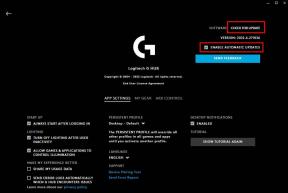Hoe de achterflits van de Samsung Galaxy in een meldings-LED te veranderen
Android Tips En Trucs / / August 05, 2021
Of het nu smartphones zijn of een gewone telefoon met toetsenbord, de meldingen waren allemaal hetzelfde. Ik bedoel, het missen van een melding kan voor sommige gebruikers duur zijn. Met de vooruitgang in smartphonetechnologie zijn we het tijdperk van smartphones binnengegaan. Niet zo lang geleden ontstond het concept van de meldings-LED. Dit betekent dat wanneer er een nieuwe melding op uw apparaat verschijnt, de LED gaat branden om de gebruiker op de hoogte te stellen.
Het is echter niet mogelijk voor de gebruiker om het telefoonscherm 24 × 7 in de gaten te houden. Velen van ons missen een melding op onze smartphones. Sommige zijn dwaze meldingen op sociale media, terwijl andere misschien meer urgent zijn. Niet alle apparaten hebben het meldings-LED-systeem. We hebben bijvoorbeeld Samsung Galaxy-smartphones. Het zijn geavanceerde apparaten, maar ze missen deze functie. Er is echter een coole oplossing die wat licht kan laten schijnen via de flits van de achteruitrijcamera wanneer er een nieuwe melding op je Samsung Galaxy-telefoon binnenkomt. Laten we eens kijken hoe we dit kunnen bereiken.
Verwant | Download Samsung Galaxy A21 Stock Wallpaper
Verander de achterste flits van de Samsung Galaxy in een meldings-LED
Natuurlijk is er het altijd-aan-display dat zichtbaarheid van meldingen mogelijk maakt, maar toch lopen mensen meldingen mis. Als uw Galaxy-smartphone de OneUI-interface gebruikt en een Android OS-versie boven Android 7.x Nougat heeft, kunt u de flitser van de camera aan de achterzijde inschakelen in de meldings-LED.
Stappen
- Ga naar het Instellingen App
- Selecteer Toegankelijkheid > onder die kraan op Geavanceerde instellingen
- Scroll nu een beetje naar beneden en selecteer Flash-melding.
- Er zou een optie moeten zijn Camera flits. Daarnaast zal er een schakelaar zijn. Tik er gewoon op om het in te schakelen.
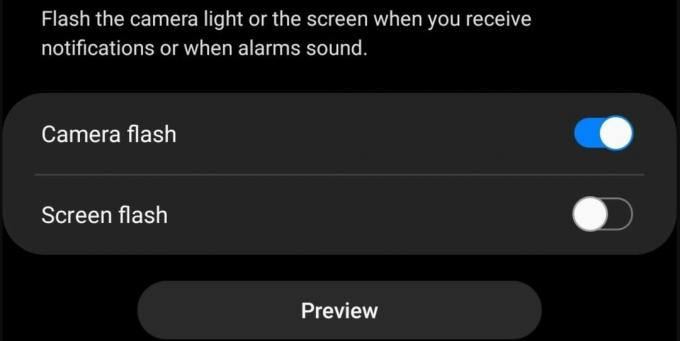
LED-glans zou beter zichtbaar zijn als u uw telefoon met de achterkant naar boven houdt. Anders zie je ook een heldere lichtomtrek wanneer de flitser schijnt voor een nieuwe melding. U kunt zelfs een voorbeeld bekijken van de nieuwe instellingen die u zojuist hebt gewijzigd.
Dus dat is het. Wanneer er nu een nieuwe melding verschijnt, knippert de flitser op de camera aan de achterzijde van uw Samsung Galaxy. Zo blijf je op de hoogte van belangrijke notificaties. Ik hoop dat je de gids nuttig vond.
Lees nu
- Hoe Linux op Android-smartphones te installeren
- Gebruik Android-telefoon als webcam voor pc / laptop
Swayam is een professionele tech blogger met een masterdiploma in computertoepassingen en heeft ook ervaring met Android-ontwikkeling. Hij is een fervent bewonderaar van Stock Android OS. Naast tech bloggen houdt hij van gamen, reizen en gitaar spelen / lesgeven.